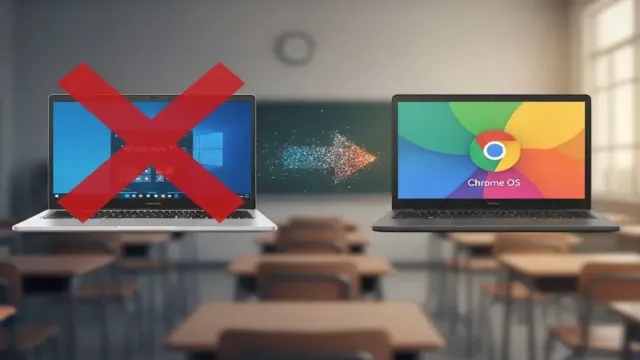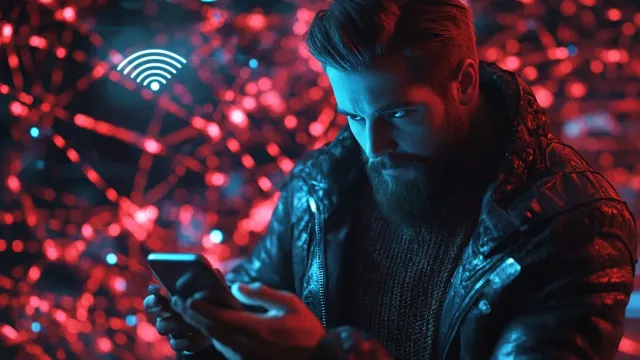Operační systém EasyPeasy je postaven na oblíbené linuxové distribuci Ubuntu, která je speciálně upravena pro okamžité nasazení – bez jakékoli instalace. EasyPeasy lze použít i jako live operační systém, spouštěný přímo z bootovacího DVD. Daleko zajímavější je ovšem možnost instalovat EasyPeasy na USB flash disk nebo paměťovou kartu a používat jej jako hlavní operační systém – například na noteboocích a netboocích. Za tímto účelem je EasyPeasy vybaven nezbytnými nástroji na komunikaci po internetu, práci s dokumenty či přehrávání hudby i filmů. EasyPeasy obsahuje samozřejmě i internetový prohlížeč, který vám zprostředkuje přístup k různým internetovým (cloudovým) aplikacím.
Na Chip DVD je umístěn bootovatelný operační systém EasyPeasy 1.6, ze kterého můžete přímo nastartovat počítač. Tento systém není možné spustit přímo ve Windows. Použití systému není nijak omezeno.
- Operační systém do kapsy
- Plná verze programu
- Info: www.geteasypeasy.com
- Jazyk: anglicky
- OS: Linux
- Bez registrace
Používané aplikace: Program nabízí sadu předinstalovaných aplikací, rozdělených do několika kategorií.
Možnosti nastavení
Všechna dostupná nastavení operačního systému EasyPeasy najdete v nabídce »System«. Nabídku »Hardware Drivers« použijte v případě, že máte problémy například se správnou funkcí bezdrátové sítě, zvukem a další hardwarovou výbavou počítače.
Funkce »Language Support« sice nabízí instalaci češtiny, nelze ji ovšem úspěšně dokončit. Budete se tedy muset spokojit s uživatelským rozhraním EasyPeasy v angličtině. Upravit si můžete alespoň vzhled uživatelského rozhraní – pomocí nabídky »Apperance« ze skupiny »System«. K dispozici je několik barevných témat a nastavení pozadí i písma. Uživatelsky lze dále nastavit rozložení klávesnice, klávesové zkratky, řízení spotřeby baterie notebooku nebo třeba spořič obrazovky.
Předinstalované aplikace
Vše pro kancelář: E-mailového klienta Evolution doplňují kancelářské aplikace.
EasyPeasy je dobře vybavený pro všechny běžné způsoby použití počítače. Nástroje na práci se soubory a složkami, včetně obsahu USB disků a dalších médií najdete v nabídce »Files«. Složky na obrázky, dokumenty, videa a hudbu jsou členěny podobně jako to známe z Windows.
Užitečné nástroje jako je kalkulačka, textový editor, aplikaci na ukládání poznámek, funkci vyhledávání souborů nebo aplikaci na správu hesel najdete v nabídce »Accessories«. Pro práci s fotografiemi a další grafikou jsou připraveny nástroje v nabídce »Graphics«. Najdete zde nástroj na skenování i bitmapové a vektorové grafické editory. Internetový prohlížeč Firefox, komunikátor Skype nebo BitTorrent klient Transmission nechybí ve skupině nástrojů nazvané »Internet«. Kancelářské aplikace nastupuje v nabídce »Office« e-mailový klient Evolution a programy ze souboru OpenOffice.org na tvorbu a úpravy textových dokumentů, tabulek i prezentací.
Výbavu EasyPeasy doplňují ještě nástroje na práci s multimédii v nabídce »Sound«. Připraveny jsou přehrávače Banshee a Movie Player i program na nahrávání zvuku z mikrofonu a obrazu z webové kamery připojené k počítači.
Nástroje pro správu
Cloudové aplikace: Prohlížeč Firefox je bránou k online aplikacím, rozšiřujícím možnosti EasyPeasy.
Aplikace a funkce instalované v operačním systému EasyPeasy vám pomohou i se správou počítače a jeho hardwarové výbavy. V nabídce »System« najdete například Computer Janitor, nástroj na odstranění pozůstatků po práci s počítačem, programy Disk Utility a GParted na správu pevných disků a jejich oddílů, detailní nastavení sítě pomocí Network Tools nebo sledování a testování počítače s programy System Monitor a System Testing.
Nástroje pro správu počítače, především pevných disků a jejich oddílů, lze využít i v případě, že máte problémy se zprovozněním a správou disků pod operačním systémem Windows.
Instalace do počítače
Uživatelská nastavení: Vzhled a funkce si můžete do značné míry přizpůsobit vlastním požadavkům.
Pokud se vám EasyPeasy zamlouvá, můžete si jej snadno instalovat i jako hlavní operační systém počítače, typicky asi netbooku, přímo na pevný disk počítače. Použijte k tomu volbu »Install EasyPeasy 1.6« z nabídky »System«. Operační systém pak již nebude potřeba spouštět z USB flash disku nebo paměťové karty.
Bootovací USB flash
Pokud vám nevyhovuje spouštění EasyPeasy z Chip DVD, a chcete tento systém použít jako alternativního operačního systému na cestách nebo v netbooku, je třeba si vytvořit bootovací USB flash disk nebo paměťovou kartu, ze které bude EasyPeasy pracovat. Budete k tomu potřebovat prázdný USB flash disk nebo paměťovou kartu s kapacitou
Instalace na USB disk: Spouštěcí úložiště s EasyPeasy je třeba připravit s nástrojem UNetbootin.
alespoň 1 GB, naformátovaný souborovým systémem FAT32. K formátování použijte standardní funkci Windows, dostupnou z kontextového menu Průzkumníka. Stáhnout si musíte nové ISO EasyPeasy z internetu a použít nástroj UNetbootin.
Nástroj UNetbootin spusťte s právy administrátora (v kontextové nabídce spouštěcího souboru zvolte »Spustit jako správce«), označte volbu »Obraz disku« a zadejte cestu k ISO obrazu EasyPeasy na Chip DVD. Pak už jen vyberte použitý USB flash disk či paměťovou kartu a klikněte na »OK«. UNetbootin automaticky vytvoří bootovací disk s EasyPeasy.
Uveřejněno na Chip DVD 08/11.

Koupit časopis Chip
Chip je možné číst v tištěné nebo v digitální podobě na mobilech, tabletech a počítačích.